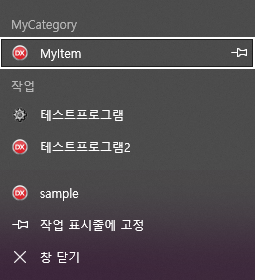공통 TJumpList 컴포넌트 사용하기
2020.01.30 13:50
TJumpList
설계 시점에 바로가기 메뉴추가하기
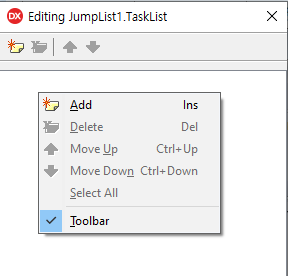
5. 아래와 같이 JumpListItem이 추가된 것을 확인하실 수 있습니다.

6. 선택한 JumpListItem에서 FriendlyName 속성은 표시될 메뉴 이름,Icon속성은 표시될 아이콘지정
Path 속성에는 바로 실행될 프로그램을 연결합니다.
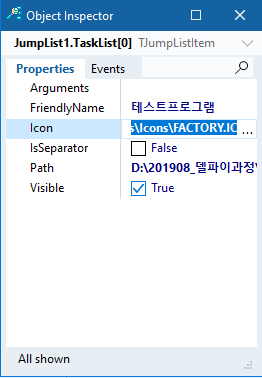
7. Editor 창을 닫고 TjumpList 컴포넌트의 Enabled , AutoRefresh 속성들을 각각 True로 지정합니다.
8. 프로그램을 실행한 후 상태줄에 있는 프로그램 아이콘에서 오른쪽 마우스를 누르면 아래와 같이 표시됩니다.
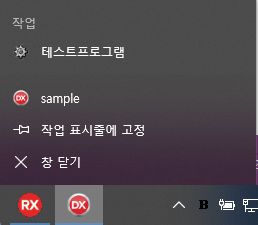
9. "테스트프로그램"을 클릭하면 설정해 놓은 프로그램이 바로 실행됩니다.
런타임시 바로가기 메뉴추가하기
|
procedure TMainForm.Button1Click(Sender: TObject); var Filename: string; jumpItem: TJumpListItem; begin FileName := 'D:\201908_델파이과정\Win32\Debug\test.exe'; //실행하고 싶은 프로그램지정 jumpItem := JumpList1.TaskList.add as TJumpListItem; jumpItem.FriendlyName := '테스트프로그램2'; jumpItem.path := Filename; end; |
4. 프로그램을 실행하면 다음과 같이 바로가기 메뉴가 추가된것을 확인하실 수 있습니다.
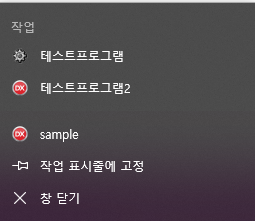
5. 별도의 카테고리를 추가하고 바로가기 메뉴인 "MyItem"을 추가하기위해 기존의 이벤트 핸들러에 코드를
추가합니다.
|
procedure TMainForm.Button1Click(Sender: TObject); var Filename: string; jumpItem: TJumpListItem; CategoryIndex:integer; begin CategoryIndex := JumpList1.AddCategory('MyCategory'); JumpList1.AddItemToCategory(CategoryIndex, 'MyItem','D:\201908_델파이과정\Win32\Debug\test.exe', '','');
FileName := 'D:\201908_델파이과정\Win32\Debug\test.exe'; jumpItem := JumpList1.TaskList.add as TJumpListItem; jumpItem.FriendlyName := '테스트프로그램2'; jumpItem.path := Filename;
JumpList1.UpdateList; end;
|
6. 프로그램을 실행하면 아래와 같이 추가된 카테고리, 그 카테고리안에 추가된 JumpList 항목을 확인 하실 수 있습니다.